Apple Music をオフラインで使用できますか? 2025年ガイド
Apple Music は、世界中の音楽愛好家やリスナーに大きな利点を提供する、最も人気があり、最も使用されているプラットフォームの XNUMX つです。 その驚くべき機能と特典により、何百万人もの加入者とユーザーがいる理由を人々は疑うことはありません. さらに、実際には、さまざまなアーティストによって作成されたいくつかのジャンルの何百万もの曲を含む巨大なカタログを提供しています. iOS デバイス、Android デバイス、さらには Echo などの Amazon スピーカーなど、さまざまなデバイスでアプリにアクセスできます。
いくつかのガジェットやスマート スピーカーでサポートされているだけでなく、Apple Music ユーザーは Bluetooth 接続やセルラー データを利用してお気に入りをストリーミングすることもできます。 しかし、信号や Wi-Fi 接続が利用できない場所に行ったらどうなるでしょうか。 Apple Music をオフラインで使用できますか?
最終的にこの記事の内容に進むときに、この質問に答えることができます。 実際、最初の部分にジャンプすると、この「Apple Music をオフラインで使用できますか?」に対する答えがわかります。 質問はすぐです。 それで、他に何を待っていますか? 読む!
記事の内容 パート1.AppleMusicをオフラインで使用できますか?パート2。サブスクリプションでAppleMusicをオフラインで聴く方法は?パート3。サブスクリプションなしでオフラインでAppleMusicを聴くパート4。 概要
パート1.AppleMusicをオフラインで使用できますか?
この記事を読んでいるのは、「Apple Music をオフラインで使用できますか?」という質問に対する答えを知りたいと思っているからです。 質問。 したがって、すぐに、このクエリに対する答えが肯定的であることを喜んで共有します。はい、Apple Music のお気に入りをオフライン モードでストリーミングできます。 しかし、そのためには少し努力が必要です。 実は、その方法はたくさんあります。
お気に入りの Apple Music の曲やプレイリストをオフライン モードでストリーミングするために最初に知っておくべきことは、アクティブな Apple Musicサブスクリプション. Apple Music の加入者が享受できる特典の XNUMX つは、Wi-Fi やセルラー データ接続に接続しなくても曲を聴けることです。
そのため、Apple Music サブスクリプションでオフライン モードでストリーミングを行うには、いくつかの手順を実行する必要があります。 この記事の第 XNUMX 部に進む際に、手順を公開します。
パート2。サブスクリプションでAppleMusicをオフラインで聴く方法は?
その答えは「Apple Musicをオフラインで使えますか?」ということは前編ですでに述べたので、 質問は「はい」です。このパートでは、アクティブな Apple Music サブスクリプションを使用してオフライン モードでストリーミングを行う方法について説明します。
まず、オフラインでストリーミングしたい Apple Music の曲、アルバム、またはプレイリストをダウンロードする必要があります。 アプリを起動し、ダウンロードしたいトラックを探し、ダウンロード プロセスを続行してデバイスに保存するだけです。
Apple Music からライブラリに音楽を追加する
ライブラリに追加する Apple Music の特定の曲を探している場合は、これらのいずれかをチェックできます。
- 曲、アルバム、プレイリスト、またはビデオを探して保持します。 画面にオプションが表示されたら、[ライブラリに追加] ボタンを選択します。
- 保存またはダウンロードしようとしている Apple Music の曲を含む特定のプレイリストまたはアルバムを開きます。 「追加」ボタンを選択して、プレイリストまたはアルバムを追加します。 一度に XNUMX 曲ずつ追加したい場合は、[その他] オプションをタップし、次に [ライブラリに追加] を選択します。
- 「Now Playing」画面の下に、「More」ボタンがあります。 これをタップして、表示されるオプションから「ライブラリに追加」を選択することもできます。
現在、音楽ライブラリから曲を削除または削除する方法を探している場合は、その曲または任意のファイル/コンテンツを保持して、[ライブラリから削除] ボタンを選択するだけです。
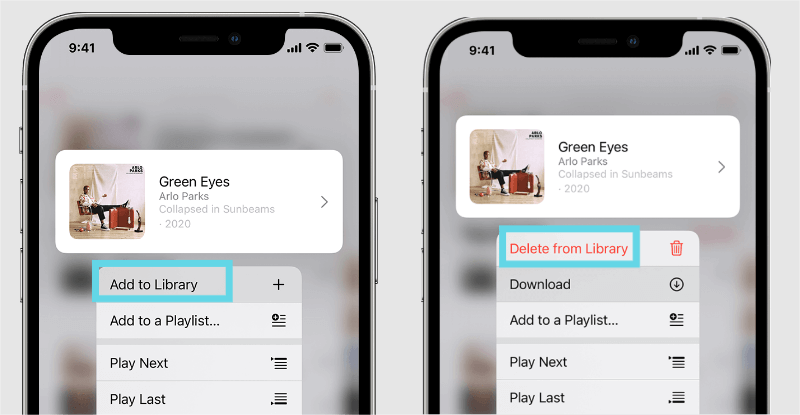
異なる iOS デバイスで同じ Apple アカウントを使用して Apple Music をオフラインで使用できますか? Apple Musicの曲をダウンロードする方法の良いところは、「ライブラリの同期」がオンになっている限り、同じApple IDを使用する他のデバイスでもアクセスできることです. 参考までに、デバイスの「設定」、「音楽」、最後に「ライブラリの同期」に移動して、これを有効にすることができます。 スライダーを切り替えるだけで、これが最終的に有効になります。
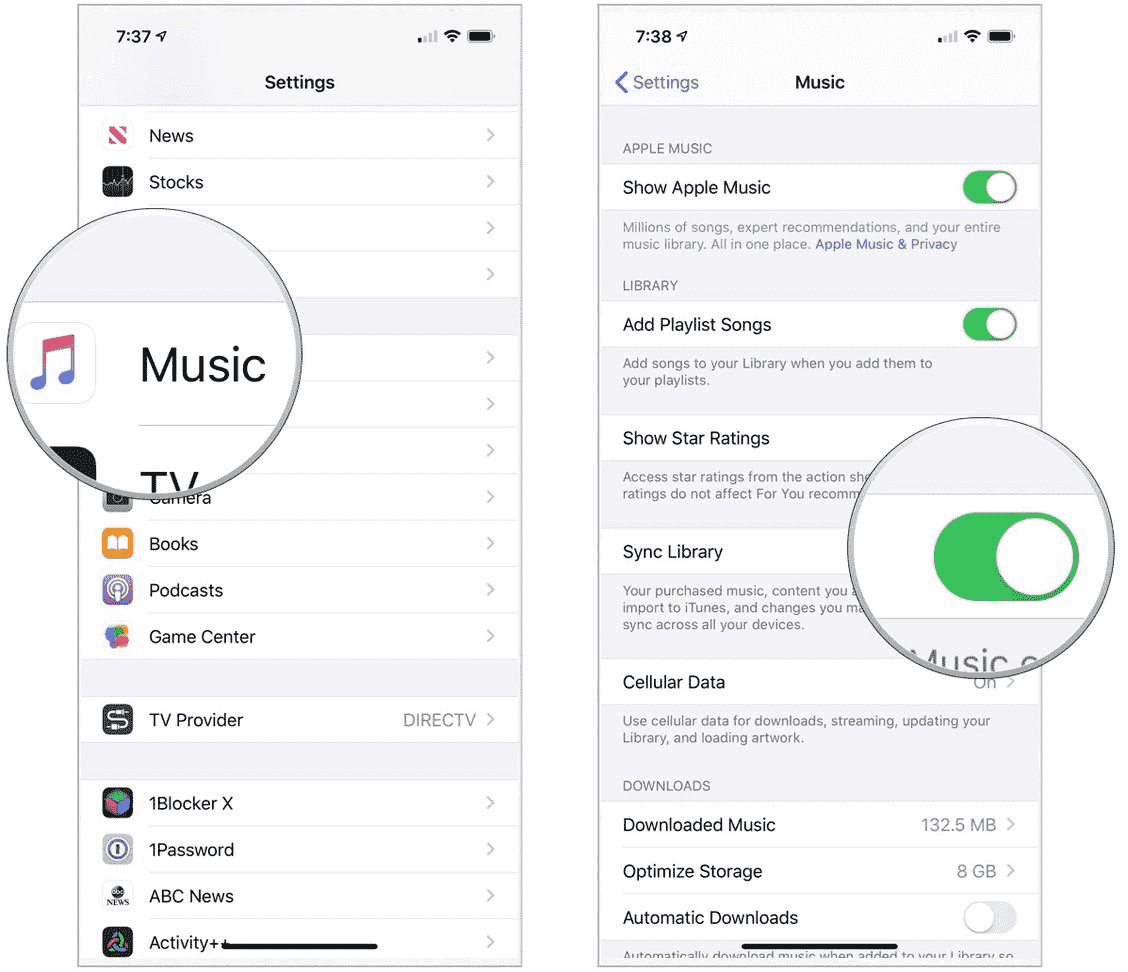
プレイリストに音楽を追加する
特定のトラックを特定のプレイリストに追加することもできます。 完璧なプレイリストの作成は簡単で、ほんの数分で完了します: Apple Music アプリを開く >> プレイリストに追加したい曲を選択 >> 曲を長押し >> [プレイリストに追加] を選択 > > 曲を追加したいプレイリストを選択します。
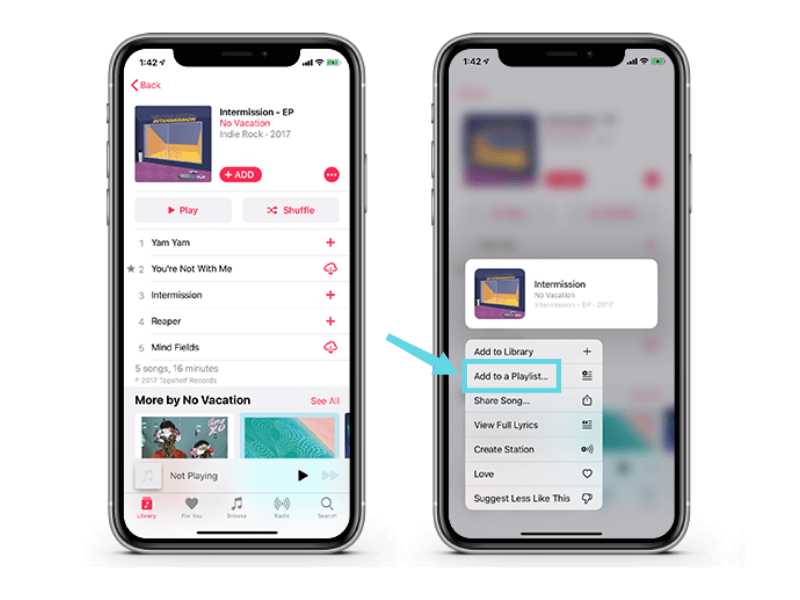
Apple Music の曲を iPhone にダウンロードする
「Apple Music をオフラインで使用できますか?」と回答したばかりなので、 「はい」の質問がある場合は、Apple Music の曲を iPhone にダウンロードする方法を学ぶ必要があります。 このXNUMXつのどちらかを行うことができます。
- ライブラリに追加したばかりの曲 / アルバム / プレイリストを見つけて、[ダウンロード] オプションを選択します。 最初に「Sync Library」メニューを有効にする必要があることに常に注意してください。
- 「常に音楽をダウンロード」オプションをオンにすることができます。 「設定」に進み、次に「音楽」に進みます。 「自動ダウンロード」をオンにする必要があります。 これを行うと、ライブラリに追加するトラックが自動的に iPhone にダウンロードされます。 ダウンロードの進行状況も画面に表示され、ステータスを確認できます。
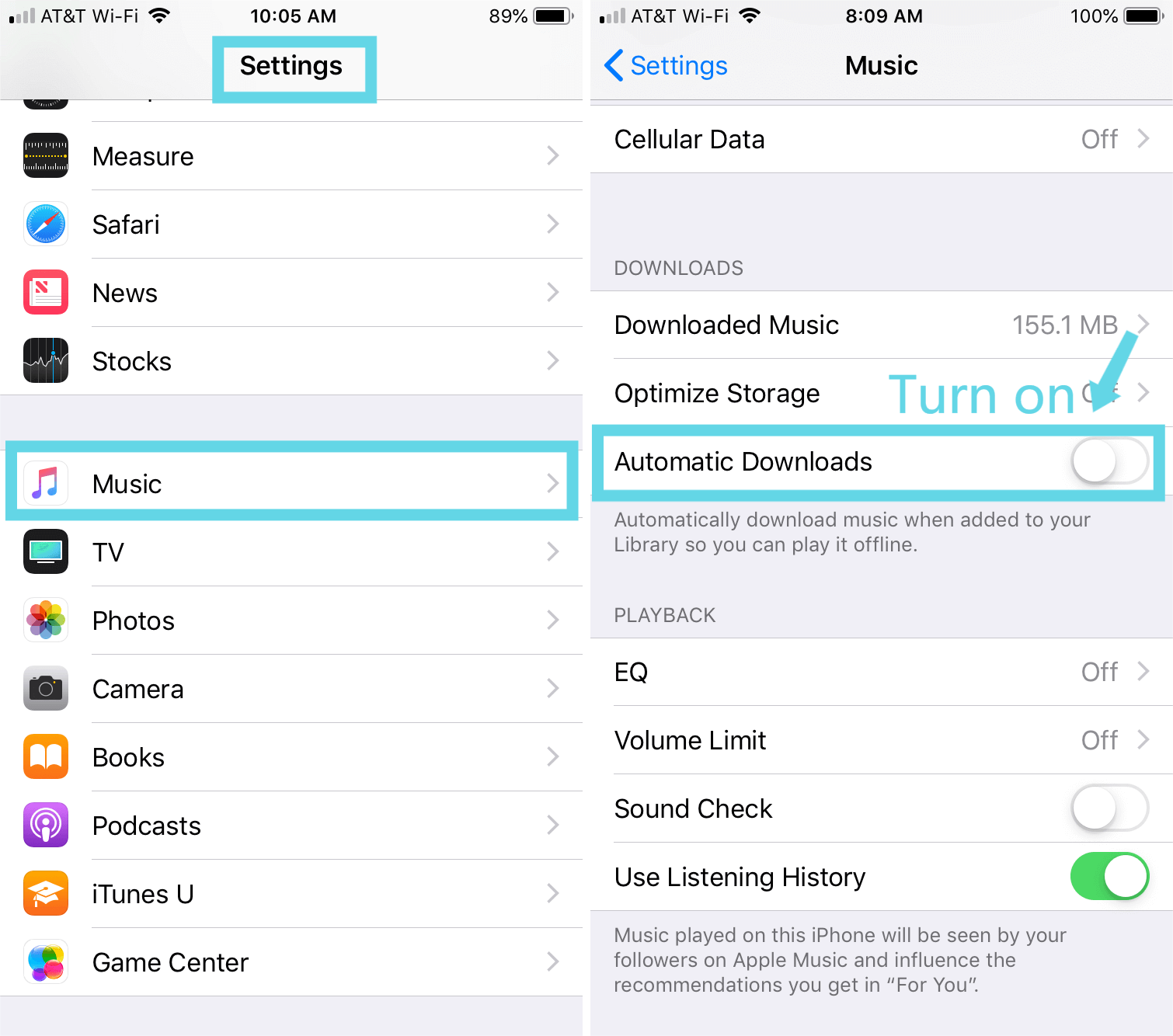
上記と同じように、お気に入りの Apple Music の曲がライブラリに追加され、デバイスにダウンロードされたら、オフライン モードでストリーミングできます。
パート3。サブスクリプションなしでオフラインでAppleMusicを聴く
さて、これに対する「Apple Music をオフラインで使えますか?」という答えは本当かもしれません。 アクティブな Apple Music サブスクリプションをお持ちの場合、質問は肯定的です。 しかし、持っていない場合はどうなりますか? Apple Music をオフラインで引き続き使用できますか?
Apple Music の曲は、以下で保護されているファイル形式で暗号化されています。 Apple の FairPlay 保護ポリシー プログラム. この保護により、サブスクリプションなしでオフライン モードで曲をストリーミングすることはできなくなります。 この保護を解除しない限り、このような状況になります。 それで、あなたは何をすべきですか?
このジレンマを解決するには、曲の保護を簡単に解除できるツールを探すだけです。 もちろん、私たちは素晴らしいものをお勧めするためにここにいます - Tunesfun Appleの音楽コンバータ.
この TunesFun Apple Music Converter は、Apple Music の曲の DRM 保護を簡単に削除できる、信頼できるプロ向けのコンバーターです。 また、次のことができます。 Apple MusicトラックをMP3に変換、WAV、FLAC、または AAC 形式を自由に選択して、 Google Home などのオーディオ プレーヤーやデバイスで再生できます、Apple Watch など。
他のコンバーターと比較して 16 倍の高速な変換速度を備えています。 変換をロスレスに保ちながら、ユーザーは出力ファイルが 100% 元の品質であることを確認できます。 曲の ID3 タグとメタデータ情報も保持されます。 Apple Music をオフラインで使用して、高品質の音楽を楽しむことはできますか? もちろん、 TunesFun AppleMusicConverterがお手伝いします。
これは、サブスクリプションなしでも Apple Music の曲を変換してダウンロードする方法のリファレンスです。
ステップ1。 最終的にアプリを起動する前に、アプリが PC に正常にインストールされていることを確認する必要があります。 メインページで、変換してダウンロードするApple Musicの曲を選択してプロセスを開始できます.

ステップ2。 下部の領域には、出力パラメーターの設定が表示されます。 目的の出力形式とパスを必ず選択してください。 表示されるその他のオプションは、必要に応じて変更できます。

ステップ#3。 最後に、画面の下部にある「変換」ボタンにチェックを入れるだけです。 これにより、アプリは変換プロセスを実行できます。 それに加えて、DRM の削除手順。

数分以内に、変換された DRM フリーの曲が、手順 2 で定義した出力パスに保存されることが期待されます。これで、制限を気にすることなく自由に曲を聴くことができます。
パート4。 概要
この投稿の内容を読んだ後、「Apple Music をオフラインで使用できますか?」という質問をもうしていないことを確信しています。 クエリ。 オフライン モードで Apple Music の曲をストリーミングするための XNUMX つのオプションを提供しました。 Apple Music のサブスクリプションを取得して、オフライン リスニングのメリットを享受するか、このようなアプリに助けを求めることができます。 Tunesfun Appleの音楽コンバータ 好きな Apple Music の曲をダウンロードして、DRM フリーにします。
コメントを書く